

キーボード交換の準備
久しぶりに粘着系キーボードの交換をしました。
これはdynabook R63シリーズ以来ですが、過去dynabook RX1シリーズから始まり、RX3、R731そしてR734まで続いた粘着系キーボードの中でも手ごわいです。
dynabook R73シリーズからはネジ止め固定で安堵したのは良かったですが、ここにきてまたUZ63シリーズではがっつり粘着でセルフメンテナンサーを悩ませています。
これ!疲れますね~。。
取り合えず、取り外し、交換方法アップしておきます。
セルフメンテナンスチャレンジャーの方、参考にしてください。
キーボード取り外し方法
今回は下記のモデルでチェレンジです。
dynabook UZ63/J PUZ63JL-NEB
外観はほぼ新品です。

まず裏カバーのネジを外します。

このモデルは中央のコム足の下にネジ止めがありますので、注意してください。
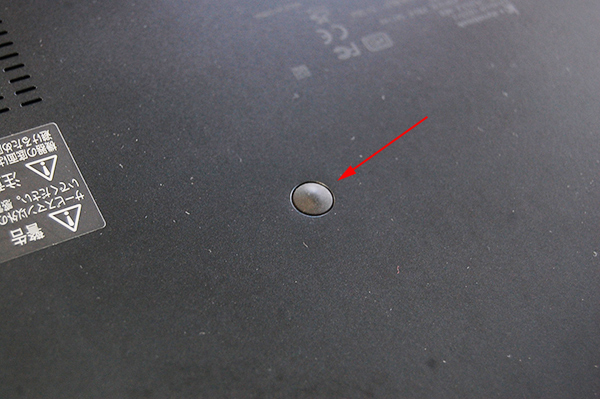
取ります。

ほら!これ

それが取れたら外れます。
マザーボードと対面
後は赤矢のネジを外し、バッテリー、マザー。冷却ファンを外します。
ただ、バッテリー、マザーを取らなくても青丸のケーブルロックを解除してあげるだけでキーボードは外れますので、そこは任意で大丈夫です。
私は構造を知りたかったので外しました。

マザーを外すために→のケーブルを抜きます。

下記のケーブルロックはON/OFFありませんので、そのまま抜いてください。
付ける時もそのまま入れます。
ブルーの硬化フィルムがロックの代わりをします。

セルフの注意点
コネクター映像サポート(こんな感じです)
スピーカーのケーブルも外します。

忘れないように外します。

キーボード取外しのポイント
念のため液晶に保護緩衝剤を付けてください。

裏側でテープ止めします。

こんな感じ

キーボード取外し実施
キーボードの隙間に開腹ツールを入れて緩みを付けます。

四方向を確認してください。

私は右端の上(下記場所)がスタートポイントにしました。

下記のように簡単にいきませんが、根気よくすればダメージなく外れます。
状況を同時撮影した映像がありますので、参考にして下しい

動画を参考にチャレンジ
YOUTUBE(映像)
こんな感じで外れます。

綺麗に外れました。
結構な粘着力です。

キーボード型番:G83C000J85JP モデル:TBM16N50J0-356
新しいキーボードに交換して電源入れて終わりです。

dynabook UZ63シリーズパーツ探し
再生部品、バルク部品を販売していますので、修理の場合は是非ご覧ください。



